WordPress SMTPを設定してメールを送信する方法(正しい方法)
公開: 2022-04-21WordPress SMTPを構成し、サイトから電子メールを送信する方法をお探しですか?
デフォルトでは、WordPressサイトはメールを正しく送信するように構成されていません。 ほとんどの場合、サイトはPHPメールまたはwp_mail() PHP関数を使用して電子メールを送信します。 ただし、サーバーがwp_mail()を適切に使用するように構成されていない可能性があります。
その結果、サイトが送信する電子メールの配信可能性に関する深刻な問題に悩まされることになります。 これも:
- フォーム送信アラート
- 自動化されたeコマースメール
- オプトインによって生成された自動メール
もっと。 受信トレイに送信されるフォーム送信が欠落していると、すぐに顧客を失う可能性があります。 自動化された電子メールが顧客に送信され、顧客がそれらを受信しない場合、それは顧客にとって非常に悪い経験です。 繰り返しになりますが、多くの顧客を失う可能性があります。
この問題を解決する正しい方法は、WordPressサイトからすべての電子メールを送信するようにSMTPサーバーを構成することです。
この記事では、WordPress SMTPを設定し、30分以内にメールを送信する方法を段階的に説明します。
すぐに飛び込みましょう。
メールを送信するようにWordPressSMTPを設定する方法
サイトでWordPressメール送信機能を構成する最も簡単な方法は、WordPressSMTPプラグインを使用することです。 SMTPプラグインは、サイトをSMTPサービスプロバイダーに接続します。 その後、サービスプロバイダーがメールの送信を処理します。
WP Mail SMTPプラグインを使用して、サイトでWordPressSMTPを構成することをお勧めします。
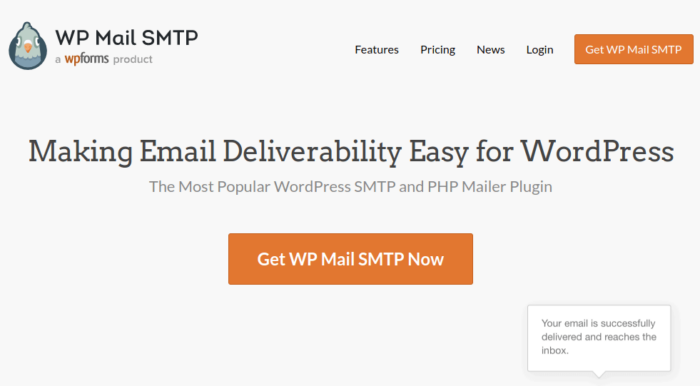
WP Mail SMTPプラグインは、いくつかの簡単な手順で電子メール配信の問題を修正するのに役立ちます。 そして、それはまったく技術的ではありません。 とてもシンプルで誰でもできます。
したがって、先に進み、プラグインをインストールしてアクティブ化します。 その方法がわからない場合は、このチュートリアルでWordPressプラグインをインストールする方法を説明します。
ステップ1:WPメールSMTPプラグインの構成
プラグインのインストールが完了したら、WordPressダッシュボードに移動し、 WPMailSMTPをクリックしてプラグインを構成します。
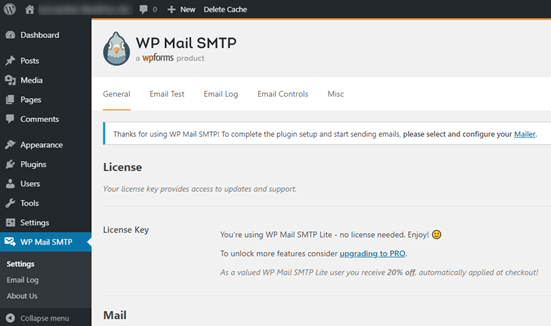
ライセンスキーを入力したら、[メール]セクションにメールアドレスと名前を入力します。
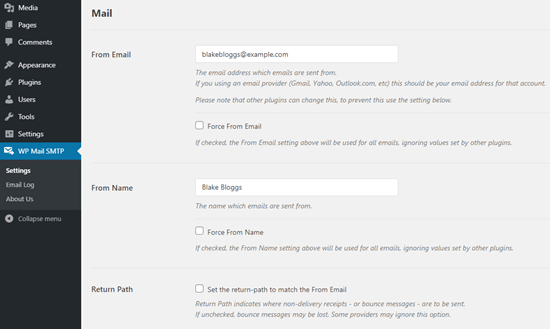
重要:差出人メールアドレスは、SMTPサービスに使用するメールアドレスと同じである必要があります。 2つの異なるメールを使用すると、メールサービスプロバイダーのダッシュボードからエラーが発生し続けます。
WPFormsなどの他のWordPressプラグインで他のメールアドレスを使用している場合でも心配する必要はありません。 WP Mail SMTPは、SMTPサービスを自動的に構成するために使用する電子メールアドレスを他のプラグインに使用させます。
ステップ2:メールサービスプロバイダーの選択
次に、サイトにSMTPメールサービスを選択する必要があります。
SMTP.comの使用をお勧めします。 しかし、WPMailSMTPの統合にリストされているさまざまなサービスを見つけることができます。
WordPressダッシュボードに移動し、 WPMailSMTP»設定に移動します。
次に、[メーラー]で、サービスプロバイダーを選択します。 多数のオプションから選択できます。
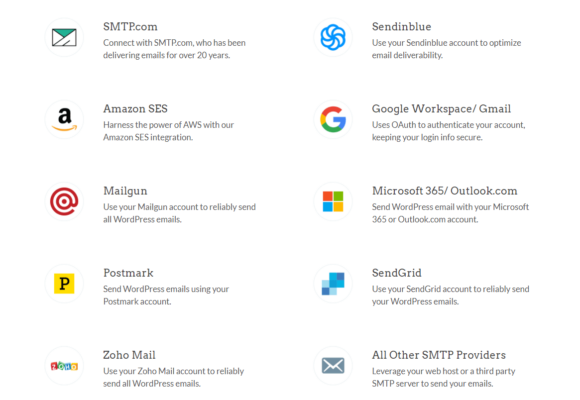
SMTP.comの使用をお勧めします。
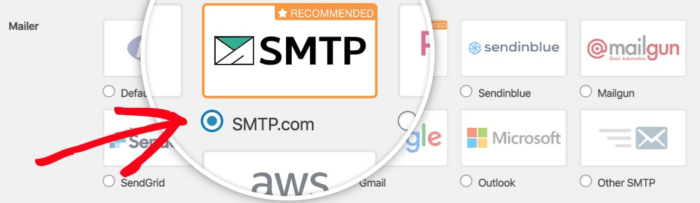
WP Mail SMTPプラグインの設定を完了するには、次にSMTP.comでアカウントを作成する必要があります。 これは非常に人気のあるSMTPサービスであり、高い配信率で大量の電子メールを送信できます。
ステップ3:SMTPアカウントを作成する
先に進み、新しいアカウントを作成します。
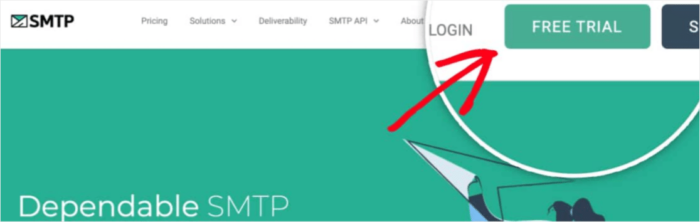
SMTP.comは、この時点で複数の電子メールを送信します。 それらの電子メールの1つは、アクティベーションリンクをクリックするように求めます。 アカウントをアクティブ化するには、アクティブ化リンクをクリックします。 次に、WP Mail SMTPプラグインに移動して、SMTPアカウントをプラグインに接続します。
ポップアップは、SMTP.comダッシュボードから取得できるAPIキーを要求します。 Get API Keyリンクをクリックします(直接アクセスするには、このリンクをクリックしてください)。
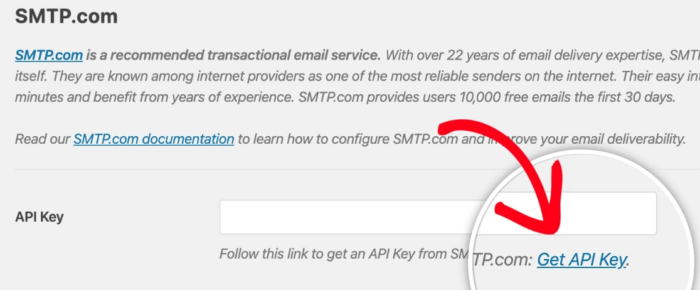
[API]タブの下に表が表示されます。 SMTPは自動的にAPIキーを生成するはずです。
[キー]列のAPIキーをコピーします([デフォルトのキー]列のシリアル番号は使用しないでください)。
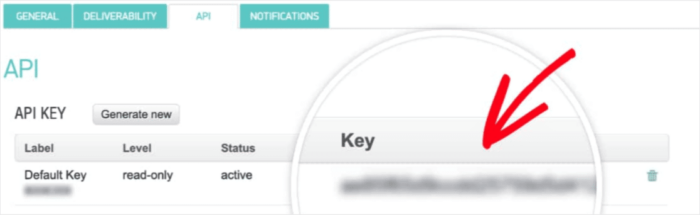
次に、APIキーをWPMailSMTPの[ APIキー]フィールドに貼り付けます。
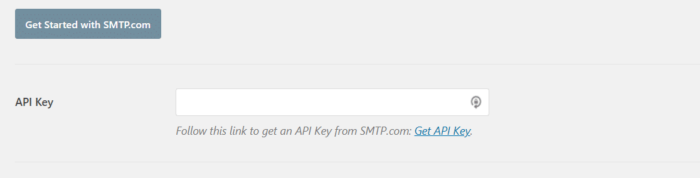
最後に、[送信者名]フィールドで、[送信者名の取得]リンクをクリックします。

開いたページの[送信者の管理]タブの下に、別のテーブルが表示されます。 [名前]列の名前をコピーします。

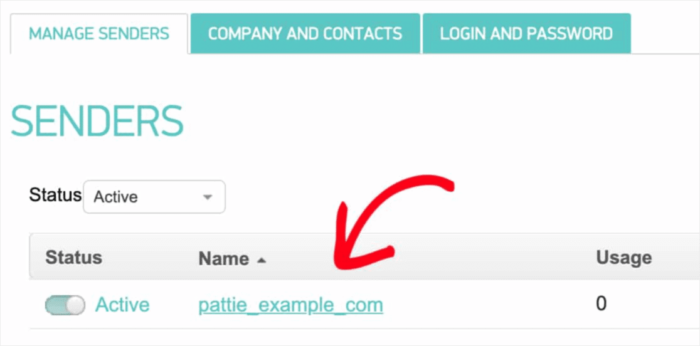
そして、それをWPMailSMTPの[送信者名]フィールドに貼り付けます。 次に、 [設定の保存]をクリックします。
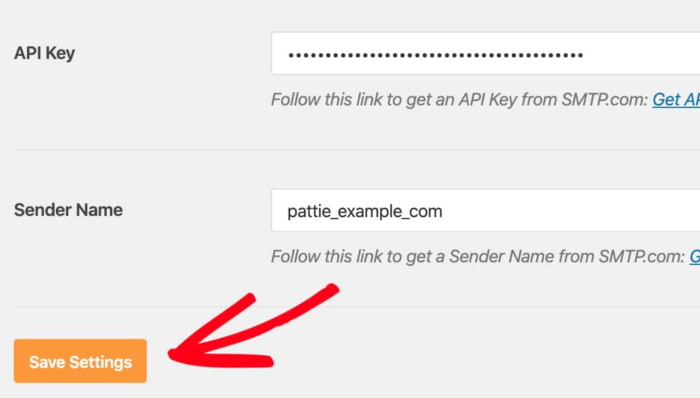
ステップ4:DNSにSPFレコードを追加する
次に、SPFレコードをDNSレコードに追加する必要があります。 Sender Policy Framework(SPF)は、SMTP.comが電子メールを認証する方法です。 この手順を実装すると、サイトから送信された電子メールがスパム受信ボックスに自動的にダンプされないようになります。
SMTP.comアカウントのナビゲーションメニューに移動し、[アカウント]»[マイ設定]をクリックします。
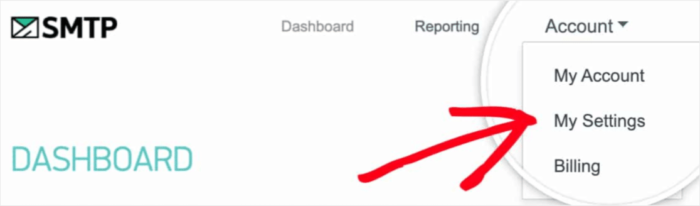
[全般]タブで、[全般設定]に移動し、[ SPFレコード]フィールドを確認します。
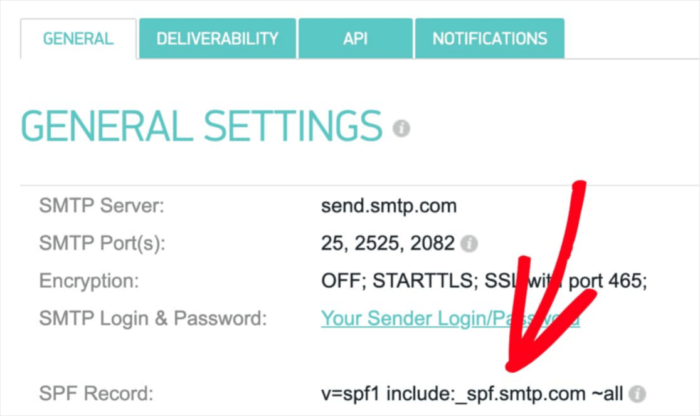
このSPFレコードをサイトのDNS設定に追加する必要があります。 DNS設定に新しいレコードを追加することは、ホスティングプロバイダーごとに異なるプロセスです。 これを行う方法がわからない場合は、SPFレコードを追加する方法に関するこの記事を確認してください。
上級者向けのヒント: DNS設定には、TTL(Time To Live)というフィールドが表示されます。 デフォルト値は通常1時間です。 このレコードを変更できる場合は、1日または86400秒に変更することをお勧めします。 これにより、サーバーはこの情報を1日キャッシュできます。
ステップ5:SPFレコードを検証する
SPFレコードを追加した場合は、変更が更新されたことを検証する必要があります。 変更が反映されるまでに最大48時間かかる場合があります。 したがって、次のステップに進む前に結果を検証することをお勧めします。
このリンクをクリックして、 SMTP.com SPF RecordDomainCheckというセクションに移動します。 [ドメイン]フィールドで、WebサイトのURLを送信し、[検証]をクリックします。
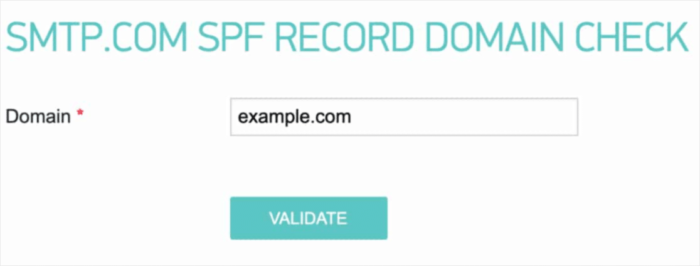
すべての手順を実行すると、次のパスメッセージが表示されます。
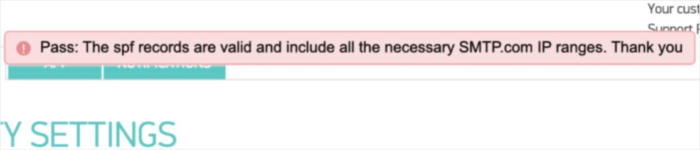
そして、あなたは完了です!
ステップ6:テストメールを送信する
これで、WPMailSMTPの構成は完了です。 ただし、すべてが正しく機能していることを常に確認して確認する必要があります。 WordPressダッシュボードのWPMailSMTPに戻り、[ EmailTest ]タブをクリックします。
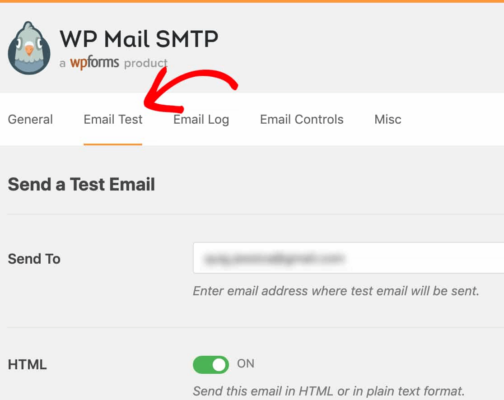
アクセスできるメールアドレスを入力して、テストメールを送信します。 すべてがうまくいけば、次の成功メッセージが表示されます。
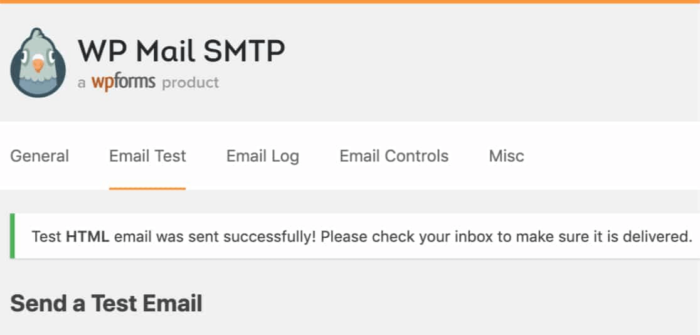
メインの受信トレイでメールを受信したことを確認してください。 正常に送信された場合は、メールが配信されていることがわかります。 最後に、あなたがしなければならないのは、電子メールがSMTP.comアカウントを通過したことを確認することだけです。
SMTP.comの[配信可能性の設定]ページに移動します。 このような合格通知が表示された場合、あなたは素晴らしい仕事をしました:
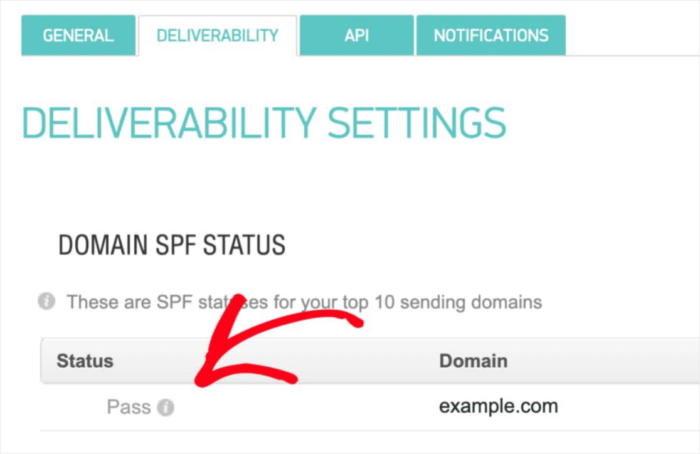
[ステータス]フィールドに[合格]が表示されない場合は、どこかで失敗しています。 手順1〜4に戻り、何かを見逃していないことを確認してください。
まとめ
皆さん、これですべてです。
WP Mail SMTPプラグインをインストールすることを強くお勧めします。これにより、WordPressSMTPの構成が非常に簡単になります。 これらすべてを手動で行う必要があると、時間とコストがかかる可能性があります。
WordPressのメール配信の問題が修正されたら、トラフィック、エンゲージメント、売上の増加に安心して戻ることができます。 そういえば、プッシュ通知を使ってみましたか? プッシュ通知は、あらゆるビジネスのトラフィック、エンゲージメント、売上を増やすための優れた方法です。
また、プッシュ通知を使用する場合は、PushEngageを使用することをお勧めします。 PushEngageは、市場でナンバーワンのプッシュ通知ソフトウェアです。 プラグインは、中小企業が大企業と競争できるようにするために構築されています。
したがって、ビジネスの開始、成長、または拡大を検討している場合でも、成長のすべての段階に適しています。
プッシュ通知を使い始めたばかりの場合は、次の記事も確認する必要があります。
- カスタマーエンゲージメントを高めるための7つのスマート戦略
- WordPressブログへのトラフィックを増やす方法(9つの簡単な方法)
- Webプッシュ通知のオプトイン率を高める方法(7つの方法)
まだ行っていない場合は、今日からPushEngageを開始して、次のレベルに進んでください。
